Cara Mengerjakan Pajak (1).docx
This document was uploaded by user and they confirmed that they have the permission to share it. If you are author or own the copyright of this book, please report to us by using this DMCA report form. Report DMCA
Overview
Download & View Cara Mengerjakan Pajak (1).docx as PDF for free.
More details
- Words: 2,062
- Pages: 16
CARA MENGERJAKAN / MENGOLAH DATA FAKTUR PAJAK
FAKTUR MASUKAN
Adalah faktur pajak yang kita terima dari supplier atas transaksi pembelian baik berupa barang atau jasa yang dilakukan perusahaan Alur Pengerjaan Pajak Masukan 1. 2.
3. 4. 5. 6.
Terima surat jalan asli atas pembelian dari bagian hutang Input faktur pajak sesuai faktur pajak asli (perhatikan surat jalan dan faktur pajak harus sama tanggal, nama barang, qty barang, harga barang, dan total tagihan dan harus tahu faktur yang kita terima itu pembelian atas barang atau jasa hal ini bisa ditanyakan ke bagian hutang) File ada di C\Budi\2017\Ppn Masukan 2017 Input data per nama supplier, urutkan per tanggal (lihat contoh yang sudah ada) Lakukan rekap per satu bulan berapa total jumlah DPP dan total jumlah Ppn per suplier Angka total Dpp dan PPn seluruh supplier per 1 bulan yang dijadikan dasar perhitungan Ppn
FAKTUR KELUARAN
Adalah faktur pajak yang kita keluarkan atas pembelian barang dari buyer/customer Alur Pengerjaan Pajak Keluaran 1.
2. 3.
4. 5. 6.
7. 8. 9.
Download data dari system “Sindo Akunting” - Klik sistem -Login username : lela password : 12345 - Klil Penjualan -Klik Laporan Surat Jalan -Klik Tanggal yang akan di olah contoh 1/11/2017 – 10/11/2017 - Klik copy ke excel Urutkan tanggal transaksi terlebih dahulu caranya blok semua kolom yang akan diurutkan lalu klik Data(lihat tollbar diatas menu komputer), klik sort, klik sort by tanggal Urutkan kolom B per tanggal transaksi, cara sama sepeti nomor 2 hanya sort by colomn B (hal ini dilakukan untuk melihat nomor surat jalan yang sama. Note : Jika setelah di sort ada no surat jalan yang sama ditanggal yang sama, maka kolom harus di gabung, buat no surat jalan, no faktur, dan no faktur pajak dijadikan 1 . (caranya gunakan fitur Merge&Center lihat pada toolbar diatas) Tandai Transaksi penjualan yang masuk ke kelompok PKP daftar nama ada di list . (lihat contoh yang sudah ada) Cari Dasar Perhitungan Pajak/ DPP (caranya dengan kolom jumlah Qty * Harga) Untuk Transaksi penjualan bagi customer yang PKP harga sudah include pajak, maka perlakuan mencari DPP adalah harga dicari eksclude. Caranya adalah kolom harga di bagi 1,1 = harga dasar Hasilnya baru dikalikan dengan kolom jumlah qty. Catatan : DPP ditambah PPn harus sama dengan harga total jumlah Include sebelumnya. Cara membuat no surat jalan dan no faktur adalah mengurutkan dari awal (No. 0001 sampai akhir jumlah transaksi) Cara membuat nomor faktur pajak adalah mengurutkan diambil dari no terakhir bulan lalu yang terpakai. Merubah nama jenis barang dengan lebih singkat (Misalkan SELIMUT KURNIA POLOS 160 X 200 menjadi Polos) begitu
seterusnya sesuai dengan data. 10. Masukan Nomor NPWP, bagi customer yang sudah PKP masukan nomor NPWP seperti tertera dalam list (lihat contoh). Bagi customer yang belum kena PKP maka nomor NPWP dibuat nomor 00.000.000.0-000.000 hal ini disebut juga dengan customer gunggungan. 11. Samarkan nama customer gunggungan dengan nama lain yang sudah disiapkan sebelumnya data bisa dilihat di file2 sebelumnya. 12. Cara membuat nama yang disamarkan adalah urutkan nama list transaksi lalu ganti nama tersebut dengan nama yang sudah disediakan. (hal ini akan digunakan pada saat meng input ke e faktur)
13. Pastikan nama samaran dilengkapi dengan alamat yang disamarkan juga, contoh nama Customer Ryan Collection disamarkan menjadi Toko Ryan alamat Kel. Ancol Kec. Pademangan jakarta Utara.“Contoh bisa dilihat di file bulan sebelumnya.” 14. Dasar perhitungan pajak keluaran adalah Grand Total DPP dan PPn transaksi secara keseluruhan. 15. Lakukan konfirmasi kebagian Piutang untuk kroscek data customer yang akan dikeluarkan faktur fajaknya, sesuaikan dengan surat jalan. 16. Lakukan konfirmasi kepada seluruh customer PKP, kroscek faktur tansaksi tanggal berapa saja yang akan dikirimkan, sesuai kan dengan surat jalan, per customer, bisa melalui telepon, email atau alat bantu komunikasi lainnya. Hal ini di maksudkan untuk menghindari kesahalan cetak faktur keluaran, yang akan diterbitkan. 17. Jika data sudah dirasa valid dan dapat dipertangung jawabkan langkah selanjutnya adalah input ke system E Faktur 18. Nilai jumlah Grand total Ppn dari pajak masukan dan Nilai Grand total Ppn pajak keluaran sudah di dapat maka tinggal menentukan nilai akhir yaitu masa PPn per bulan tersebut lebih bayar atau kurang bayar. 19. Dikatakan kurang bayar apabila, nilai PPn pajak keluaran lebih besar dari nilai Ppn pajak masukan 20. Dikatakan lebih bayar apabila, nilai Ppn pajak keluaran lebih kecil dari nilai Ppn pajak masukan
CARA MENGHITUNG / MENENTUKAN NILAI Pph Masa 23 Pajak Penghasilan Pasal 23 (PPh Pasal 23) adalah pajak yang dikenakan pada penghasilan atas modal, penyerahan jasa, atau hadiah dan penghargaan, selain yang telah dipotong PPh Pasal 21.Umumnya penghasilan jenis ini terjadi saat adanya transaksi antara dua pihak. Pihak yang menerima penghasilan atau penjual atau pemberi jasa akan dikenakan PPh pasal 23. Pihak pemberi penghasilan atau pembeli atau penerima jasa akan memotong dan melaporkan PPh pasal 23 tersebut kepada kantor pajak. Di CV Kurnia Multi Kreasindo hal yang berkaitan dengan Pph masa 23 adalah Transaksi Pemebelian atas Jasa Celup dan Maklon/ Pajak Masukan dari beberapa Supplier diantaranya adalah : 1. PT. Hero Sekawan 2. PT. Sinar Makin Mulya 3. PT. Mewah Niagajaya 4. CV.Kopo Mas Cara menghitung nilai pajak Pph masa 23 adalah : 1. Transaksi atas pembelian/pajak masukan dari celup dan maklon dalam satu bulan di total secara keseluruhan per supplier 2. Dasar Perhitungan Pajak (DPP) diambil dari tagihan DPP faktur masukan (jumlah total 1 bulan transaksi) 3. Angka nilai DPP dikali 2 % adalah hasil yang harus disetor/dibayarkan. CARA INPUT KE SYSTEM E FAKTUR UNTUK MENGERJAKAN FAKTUR MASUKAN DAN FAKTUR KELUARAN.
Klik sistem E Faktur Login user name : kurnia multi pasword : e044d067e5
Langkah-Langkah Pengisiannya: Buka Menu Pajak Masukan
Uraian Langkah
1. 2. 3. 4. 5. 6.
Klik Input Data Klik Pajak Masukan Pilih Masa Pajak yang akan diinput pajak masukannya Pilih Tahun Pajak (jika perlu) Isi Urutan Pembetulan (jika perlu) Dan klik Tampilkan
Input Pajak Masukan Dari Dokumen Pembelian
Yang bisa diisi di menu “Input Pajak Masukan” 1. 2. 3. 4. 5. 6. 7. 8. 9.
Tombol Baru untuk menginput pajak masukan baru Pilih dengan klik tombol dropdown, ada 3 macam Jenis Transaksi Pilih Detail Transaksi Pilih Dokumen Transasksi Input Dokumen yang Diganti (jika ada) Input NPWP lawan transaksi, Ketikkan saja nomor NPWP, jika sudah pernah input atas WP yang sama tinggal klik tombol yang ditunjuk panah Input Nomor Seri Faktur Pajak Masukan Yang Diganti (jika ada) Pilih Tanggal Dokumen masuk Isikan nilai DPP dan otomatis akan terisi sendiri setelah ditekan Enter untuk nilai PPN-nya
Isian Untuk Transaksi Tanggal 5 Agustus 2012
Penjelasan Nomor 1. 2. 3. 4. 5. 6.
Pilih nomor 2 karena lawan dibeli dari sesama PKP Cukup jelas Karena dokumen pembelian yang didapat adalah Faktur Pajak Input angkanya dulu jika belum pernah merekam atas WP yang sama Tanggal faktur sama dengan tanggal transaksi Simpan dan nantinya akan ada notifikasi input lagi untuk PM yg lain atau tidak, karena ada transaksi tanggal 10 maka saya pilih Ya.
Catatan Penting, Hal- hal yang perlu diperhatikan pada saat melakukan penginputan faktur masukan pada system E faktur : 1. 2. 3. 4. 5. 6.
Perhatikan nama lawan Transaksi dan NPWP nya. Perhatihan tanggal pembuatan faktur Perhatikan Masa Pelaporan pajak (karena bisa jadi tanggal faktur tidak sama dengan masa pelaporan) bisa bulan yang sama dengan masa lapor atau mundur satu bulan dari masa lapor. Perhatikan Nilai DPP ketik sesuai yang tercantum pada Faktur masukan (perhatikan desimal) Perhatikan Nilai ppn ketik sesuai yang tercantum pada faktur masukan (perhatikan pembulatan desimal) Jika sudah sesuai lakukan kroscek sebelum save data.
Langkah-Langkah Pengisiannya: Buka Menu Pajak Keluaran Berikut langkah – langkah input data lawan transaksi untuk mengisi kolom NPWP Klik Menu
Referensi
Administrasi Lawan transaksi
Tambah
Isi sesuai contoh
Input Data Lawan Transaksi
Input Data Barang Berikut langkah – langkah input data transaksi untuk mengisi kolom barang/jasa Klik Menu
Referensi
Administrasi Barang/Jasa
Tambah
Isi sesuai contoh
Simpan
Simpan
Input Transaksi Faktur Pajak Keluaran Berikut langkah – langkah input data transaksi Pajak Keluaran Klik Menu
Pajak Keluaran
Administrasi Faktur
Perbaharui
Rekam Faktur (isi sesuai contoh)
Catatan Penting, Hal- hal yang perlu diperhatikan pada saat melakukan penginputan faktur keluaran pada system E faktur : 1. 2. 3. 4. 5.
Perhatikan nama lawan Transaksi dan NPWP nya. Perhatikan tanggal pembuatan faktur Perhatikan Nilai DPP ketik sesuai yang tercantum pada data yang sudah di olah di exel (perhatikan desimal) Perhatikan Nilai ppn ketik sesuai yang tercantum pada data yang sudah di olah di exel (perhatikan pembulatan desimal) Jika sudah sesuai lakukan kroscek sebelum save data. CARA UPLOAD DATA PAJAK MASUKAN DAN PAJAK KELUARAN PADA SYSTEM E FAKTUR
tahap 1 : Rekam/input data penjualan atau pemebelian barang dengan menggunakan aplikasi e-faktur, Tahap 2 : Cek kembali pengisian faktur pajaknya sudah benar atau belum baik itu ( kode transaksinya, no.faktur, lawan transaksi, harga barang, harga satuan, total harga jual, DPP harus sama dengan harga jual, serta PPN 10%) jangan lupa cek tgl di terbitkannya faktur pajak Tahap 3 : Setelah selesai dan semua transaksi sudah benar maka tahapan selanjutnya adalah upload faktur pajak dengan catatan upload harus dilakukan dari komputer server supaya nama penanda tangan faktur sesuai dengan nama yang sudah di daftarkan di KKP, - Klik nomor faktur yang akan di upload bila banyak lakukan blok (shift + panah atas atau bawah pada keyboard) setelah itu - klik upload - kemudian klik menu manageement upload - klik upload faktur / retur - klilkpilihan "start uploder" - setelah itu program akan meminta chapta dan masukan nomor/kode pada saat PKP meminta no seri faktur pajak ke KKP - Setelah itu proses uploader akan berjalan klik menu pajak keluaran pada menu management upload dan klik proses queue klik refresh akan muncul keterangan proses upload sukses atau tidak - tutup menu management upload dan kemabali ke menu faktur pajak keluaran - klik perbaharui dan status faktur akan berubah kalau sukses akan muncul "approval sukses" dan kalau tidak berhasil akan muncul "reject" Apabila tidak berhasil upload, perhatikan keterangan yang muncul pada, kolom ketangan, perbaiki dara dengan klik ubah lalu upload ulang.
CARA MEMBUAT LAPORAN SPT PPN Klik Menu SPT Posting Pilih Masa Sesuai Bulan Lapor PM Apabila sudah sesuai maka Klik Posting Klik Menu diubah
SPT
Klik Menu SPT Bagian 6
Buka SPT
Perbaharui
Formulir Induk 1111 Simpan
Klik Menu Buka SPT Lampiran A1 A2 B1 B2 B3
Pembetulan 0
Pilih Masa Sesuai Bulan Lapor
Bagian II
Bagian 2D
Cek jumlah PK dan Buka SPT untuk
Kurang bayar/ Lebih Bayar
Buat File SPT (CSV) Cetak Laporan Induk dan lampiran AB Minta tanda tangan direktur
Cetak
Langkah terakhir Email soft copy laporan Induk SPT, soft copy lampiran Lampiran A1 A2 B1 B2 B3, soft copy CSV kepada konsultan pajak sertakan hard Copy yang sudah ditanda tangan direktur dan cap perusahaan sebagai dokumen fisik pelaporan untuk pelaporan ke Kantor Pelayanan Pajak (KPP)
LANGKAH- LANGKAH MEMBUAT DAN PRINT SURAT JALAN Surat Jalan adalah Lampiran yang disertakan pada faktur pajak keluaran yang kita terbitkan. Sebelum di print surat jalan harus, ditambahkan kode pajak KMK yang disebut buat surat jalan eksternal, caranya adalah 1.
Klik system “Kurnia Sindo Akunting” -Login username : lela password : 12345 - Klik Penjualan -Klik Surat Jalan -Search nama customer yang akan di buat nomor surat jalan eksternal - klik buat SJ Eksternal - Ketik kode KMK/1712/0007 (nomor sesuai surat jalan yang dibuat di exel)
2. Jika semua faktur pajak yang akan diterbitkan, sudah dibuatkan kode KMK eksternal maka lakukan cetak/print atas surat jalan tersebut, dalam 1 halaman terdapat, 2 lembar surat jalan, 1 Asli dan 1 Copy (lampiran Asli untuk diarsipkan dan lembar Copy dilampirkan untuk dikirim). LANGKAH- LANGKAH MEMBUAT DAN PRINT NOTA TAGIHAN RANGKAP 3 Nota tagihan rangkap 3 adalah lampiran yang di sertakan dapa faktur pajak keluaran yang kita terbitkan. Cara membuat nota rangkap 3 adalah sebagai berikut : 1. 2. 3.
File sudah ada, di save di Drive E/Lela/Nota faktur langkah2 hanya tinggal menyesuaikan dengan file tesebut Cara print di printer dot matrik agar bisa langsung print 3 lembar sekaligus Lembar putih dan merah disimpan sebagai arsip lembar kuning dilampirkan untuk dikirim.
Jika berkas faktur pajak serta lampiran-lampiran sudah selesai dibuat 1. 2. 3.
Faktur Pajak Keluaran Asli Surat Jalan Eksternal lembar copy Nota Tagihan lembar kuning
Langkah berikutnya adalah, mintakan tanda tangan dan cap perusahan, untuk selanjutkan dikirim via POS.
CARA MEMBUAT LAPORAN SPT PPN PEMBETULAN 1. Klik Menu SPT Posting Pilih Masa Sesuai Bulan Lapor PM Apabila sudah sesuai maka Klik Posting
Pembetulan 1
Cek jumlah PK dan
Klik Menu SPT SPT untuk diubah
Buka SPT
Perbaharui
Pilih Masa Sesuai Bulan Lapor Pembetulan
Buka
FAKTUR MASUKAN
Adalah faktur pajak yang kita terima dari supplier atas transaksi pembelian baik berupa barang atau jasa yang dilakukan perusahaan Alur Pengerjaan Pajak Masukan 1. 2.
3. 4. 5. 6.
Terima surat jalan asli atas pembelian dari bagian hutang Input faktur pajak sesuai faktur pajak asli (perhatikan surat jalan dan faktur pajak harus sama tanggal, nama barang, qty barang, harga barang, dan total tagihan dan harus tahu faktur yang kita terima itu pembelian atas barang atau jasa hal ini bisa ditanyakan ke bagian hutang) File ada di C\Budi\2017\Ppn Masukan 2017 Input data per nama supplier, urutkan per tanggal (lihat contoh yang sudah ada) Lakukan rekap per satu bulan berapa total jumlah DPP dan total jumlah Ppn per suplier Angka total Dpp dan PPn seluruh supplier per 1 bulan yang dijadikan dasar perhitungan Ppn
FAKTUR KELUARAN
Adalah faktur pajak yang kita keluarkan atas pembelian barang dari buyer/customer Alur Pengerjaan Pajak Keluaran 1.
2. 3.
4. 5. 6.
7. 8. 9.
Download data dari system “Sindo Akunting” - Klik sistem -Login username : lela password : 12345 - Klil Penjualan -Klik Laporan Surat Jalan -Klik Tanggal yang akan di olah contoh 1/11/2017 – 10/11/2017 - Klik copy ke excel Urutkan tanggal transaksi terlebih dahulu caranya blok semua kolom yang akan diurutkan lalu klik Data(lihat tollbar diatas menu komputer), klik sort, klik sort by tanggal Urutkan kolom B per tanggal transaksi, cara sama sepeti nomor 2 hanya sort by colomn B (hal ini dilakukan untuk melihat nomor surat jalan yang sama. Note : Jika setelah di sort ada no surat jalan yang sama ditanggal yang sama, maka kolom harus di gabung, buat no surat jalan, no faktur, dan no faktur pajak dijadikan 1 . (caranya gunakan fitur Merge&Center lihat pada toolbar diatas) Tandai Transaksi penjualan yang masuk ke kelompok PKP daftar nama ada di list . (lihat contoh yang sudah ada) Cari Dasar Perhitungan Pajak/ DPP (caranya dengan kolom jumlah Qty * Harga) Untuk Transaksi penjualan bagi customer yang PKP harga sudah include pajak, maka perlakuan mencari DPP adalah harga dicari eksclude. Caranya adalah kolom harga di bagi 1,1 = harga dasar Hasilnya baru dikalikan dengan kolom jumlah qty. Catatan : DPP ditambah PPn harus sama dengan harga total jumlah Include sebelumnya. Cara membuat no surat jalan dan no faktur adalah mengurutkan dari awal (No. 0001 sampai akhir jumlah transaksi) Cara membuat nomor faktur pajak adalah mengurutkan diambil dari no terakhir bulan lalu yang terpakai. Merubah nama jenis barang dengan lebih singkat (Misalkan SELIMUT KURNIA POLOS 160 X 200 menjadi Polos) begitu
seterusnya sesuai dengan data. 10. Masukan Nomor NPWP, bagi customer yang sudah PKP masukan nomor NPWP seperti tertera dalam list (lihat contoh). Bagi customer yang belum kena PKP maka nomor NPWP dibuat nomor 00.000.000.0-000.000 hal ini disebut juga dengan customer gunggungan. 11. Samarkan nama customer gunggungan dengan nama lain yang sudah disiapkan sebelumnya data bisa dilihat di file2 sebelumnya. 12. Cara membuat nama yang disamarkan adalah urutkan nama list transaksi lalu ganti nama tersebut dengan nama yang sudah disediakan. (hal ini akan digunakan pada saat meng input ke e faktur)
13. Pastikan nama samaran dilengkapi dengan alamat yang disamarkan juga, contoh nama Customer Ryan Collection disamarkan menjadi Toko Ryan alamat Kel. Ancol Kec. Pademangan jakarta Utara.“Contoh bisa dilihat di file bulan sebelumnya.” 14. Dasar perhitungan pajak keluaran adalah Grand Total DPP dan PPn transaksi secara keseluruhan. 15. Lakukan konfirmasi kebagian Piutang untuk kroscek data customer yang akan dikeluarkan faktur fajaknya, sesuaikan dengan surat jalan. 16. Lakukan konfirmasi kepada seluruh customer PKP, kroscek faktur tansaksi tanggal berapa saja yang akan dikirimkan, sesuai kan dengan surat jalan, per customer, bisa melalui telepon, email atau alat bantu komunikasi lainnya. Hal ini di maksudkan untuk menghindari kesahalan cetak faktur keluaran, yang akan diterbitkan. 17. Jika data sudah dirasa valid dan dapat dipertangung jawabkan langkah selanjutnya adalah input ke system E Faktur 18. Nilai jumlah Grand total Ppn dari pajak masukan dan Nilai Grand total Ppn pajak keluaran sudah di dapat maka tinggal menentukan nilai akhir yaitu masa PPn per bulan tersebut lebih bayar atau kurang bayar. 19. Dikatakan kurang bayar apabila, nilai PPn pajak keluaran lebih besar dari nilai Ppn pajak masukan 20. Dikatakan lebih bayar apabila, nilai Ppn pajak keluaran lebih kecil dari nilai Ppn pajak masukan
CARA MENGHITUNG / MENENTUKAN NILAI Pph Masa 23 Pajak Penghasilan Pasal 23 (PPh Pasal 23) adalah pajak yang dikenakan pada penghasilan atas modal, penyerahan jasa, atau hadiah dan penghargaan, selain yang telah dipotong PPh Pasal 21.Umumnya penghasilan jenis ini terjadi saat adanya transaksi antara dua pihak. Pihak yang menerima penghasilan atau penjual atau pemberi jasa akan dikenakan PPh pasal 23. Pihak pemberi penghasilan atau pembeli atau penerima jasa akan memotong dan melaporkan PPh pasal 23 tersebut kepada kantor pajak. Di CV Kurnia Multi Kreasindo hal yang berkaitan dengan Pph masa 23 adalah Transaksi Pemebelian atas Jasa Celup dan Maklon/ Pajak Masukan dari beberapa Supplier diantaranya adalah : 1. PT. Hero Sekawan 2. PT. Sinar Makin Mulya 3. PT. Mewah Niagajaya 4. CV.Kopo Mas Cara menghitung nilai pajak Pph masa 23 adalah : 1. Transaksi atas pembelian/pajak masukan dari celup dan maklon dalam satu bulan di total secara keseluruhan per supplier 2. Dasar Perhitungan Pajak (DPP) diambil dari tagihan DPP faktur masukan (jumlah total 1 bulan transaksi) 3. Angka nilai DPP dikali 2 % adalah hasil yang harus disetor/dibayarkan. CARA INPUT KE SYSTEM E FAKTUR UNTUK MENGERJAKAN FAKTUR MASUKAN DAN FAKTUR KELUARAN.
Klik sistem E Faktur Login user name : kurnia multi pasword : e044d067e5
Langkah-Langkah Pengisiannya: Buka Menu Pajak Masukan
Uraian Langkah
1. 2. 3. 4. 5. 6.
Klik Input Data Klik Pajak Masukan Pilih Masa Pajak yang akan diinput pajak masukannya Pilih Tahun Pajak (jika perlu) Isi Urutan Pembetulan (jika perlu) Dan klik Tampilkan
Input Pajak Masukan Dari Dokumen Pembelian
Yang bisa diisi di menu “Input Pajak Masukan” 1. 2. 3. 4. 5. 6. 7. 8. 9.
Tombol Baru untuk menginput pajak masukan baru Pilih dengan klik tombol dropdown, ada 3 macam Jenis Transaksi Pilih Detail Transaksi Pilih Dokumen Transasksi Input Dokumen yang Diganti (jika ada) Input NPWP lawan transaksi, Ketikkan saja nomor NPWP, jika sudah pernah input atas WP yang sama tinggal klik tombol yang ditunjuk panah Input Nomor Seri Faktur Pajak Masukan Yang Diganti (jika ada) Pilih Tanggal Dokumen masuk Isikan nilai DPP dan otomatis akan terisi sendiri setelah ditekan Enter untuk nilai PPN-nya
Isian Untuk Transaksi Tanggal 5 Agustus 2012
Penjelasan Nomor 1. 2. 3. 4. 5. 6.
Pilih nomor 2 karena lawan dibeli dari sesama PKP Cukup jelas Karena dokumen pembelian yang didapat adalah Faktur Pajak Input angkanya dulu jika belum pernah merekam atas WP yang sama Tanggal faktur sama dengan tanggal transaksi Simpan dan nantinya akan ada notifikasi input lagi untuk PM yg lain atau tidak, karena ada transaksi tanggal 10 maka saya pilih Ya.
Catatan Penting, Hal- hal yang perlu diperhatikan pada saat melakukan penginputan faktur masukan pada system E faktur : 1. 2. 3. 4. 5. 6.
Perhatikan nama lawan Transaksi dan NPWP nya. Perhatihan tanggal pembuatan faktur Perhatikan Masa Pelaporan pajak (karena bisa jadi tanggal faktur tidak sama dengan masa pelaporan) bisa bulan yang sama dengan masa lapor atau mundur satu bulan dari masa lapor. Perhatikan Nilai DPP ketik sesuai yang tercantum pada Faktur masukan (perhatikan desimal) Perhatikan Nilai ppn ketik sesuai yang tercantum pada faktur masukan (perhatikan pembulatan desimal) Jika sudah sesuai lakukan kroscek sebelum save data.
Langkah-Langkah Pengisiannya: Buka Menu Pajak Keluaran Berikut langkah – langkah input data lawan transaksi untuk mengisi kolom NPWP Klik Menu
Referensi
Administrasi Lawan transaksi
Tambah
Isi sesuai contoh
Input Data Lawan Transaksi
Input Data Barang Berikut langkah – langkah input data transaksi untuk mengisi kolom barang/jasa Klik Menu
Referensi
Administrasi Barang/Jasa
Tambah
Isi sesuai contoh
Simpan
Simpan
Input Transaksi Faktur Pajak Keluaran Berikut langkah – langkah input data transaksi Pajak Keluaran Klik Menu
Pajak Keluaran
Administrasi Faktur
Perbaharui
Rekam Faktur (isi sesuai contoh)
Catatan Penting, Hal- hal yang perlu diperhatikan pada saat melakukan penginputan faktur keluaran pada system E faktur : 1. 2. 3. 4. 5.
Perhatikan nama lawan Transaksi dan NPWP nya. Perhatikan tanggal pembuatan faktur Perhatikan Nilai DPP ketik sesuai yang tercantum pada data yang sudah di olah di exel (perhatikan desimal) Perhatikan Nilai ppn ketik sesuai yang tercantum pada data yang sudah di olah di exel (perhatikan pembulatan desimal) Jika sudah sesuai lakukan kroscek sebelum save data. CARA UPLOAD DATA PAJAK MASUKAN DAN PAJAK KELUARAN PADA SYSTEM E FAKTUR
tahap 1 : Rekam/input data penjualan atau pemebelian barang dengan menggunakan aplikasi e-faktur, Tahap 2 : Cek kembali pengisian faktur pajaknya sudah benar atau belum baik itu ( kode transaksinya, no.faktur, lawan transaksi, harga barang, harga satuan, total harga jual, DPP harus sama dengan harga jual, serta PPN 10%) jangan lupa cek tgl di terbitkannya faktur pajak Tahap 3 : Setelah selesai dan semua transaksi sudah benar maka tahapan selanjutnya adalah upload faktur pajak dengan catatan upload harus dilakukan dari komputer server supaya nama penanda tangan faktur sesuai dengan nama yang sudah di daftarkan di KKP, - Klik nomor faktur yang akan di upload bila banyak lakukan blok (shift + panah atas atau bawah pada keyboard) setelah itu - klik upload - kemudian klik menu manageement upload - klik upload faktur / retur - klilkpilihan "start uploder" - setelah itu program akan meminta chapta dan masukan nomor/kode pada saat PKP meminta no seri faktur pajak ke KKP - Setelah itu proses uploader akan berjalan klik menu pajak keluaran pada menu management upload dan klik proses queue klik refresh akan muncul keterangan proses upload sukses atau tidak - tutup menu management upload dan kemabali ke menu faktur pajak keluaran - klik perbaharui dan status faktur akan berubah kalau sukses akan muncul "approval sukses" dan kalau tidak berhasil akan muncul "reject" Apabila tidak berhasil upload, perhatikan keterangan yang muncul pada, kolom ketangan, perbaiki dara dengan klik ubah lalu upload ulang.
CARA MEMBUAT LAPORAN SPT PPN Klik Menu SPT Posting Pilih Masa Sesuai Bulan Lapor PM Apabila sudah sesuai maka Klik Posting Klik Menu diubah
SPT
Klik Menu SPT Bagian 6
Buka SPT
Perbaharui
Formulir Induk 1111 Simpan
Klik Menu Buka SPT Lampiran A1 A2 B1 B2 B3
Pembetulan 0
Pilih Masa Sesuai Bulan Lapor
Bagian II
Bagian 2D
Cek jumlah PK dan Buka SPT untuk
Kurang bayar/ Lebih Bayar
Buat File SPT (CSV) Cetak Laporan Induk dan lampiran AB Minta tanda tangan direktur
Cetak
Langkah terakhir Email soft copy laporan Induk SPT, soft copy lampiran Lampiran A1 A2 B1 B2 B3, soft copy CSV kepada konsultan pajak sertakan hard Copy yang sudah ditanda tangan direktur dan cap perusahaan sebagai dokumen fisik pelaporan untuk pelaporan ke Kantor Pelayanan Pajak (KPP)
LANGKAH- LANGKAH MEMBUAT DAN PRINT SURAT JALAN Surat Jalan adalah Lampiran yang disertakan pada faktur pajak keluaran yang kita terbitkan. Sebelum di print surat jalan harus, ditambahkan kode pajak KMK yang disebut buat surat jalan eksternal, caranya adalah 1.
Klik system “Kurnia Sindo Akunting” -Login username : lela password : 12345 - Klik Penjualan -Klik Surat Jalan -Search nama customer yang akan di buat nomor surat jalan eksternal - klik buat SJ Eksternal - Ketik kode KMK/1712/0007 (nomor sesuai surat jalan yang dibuat di exel)
2. Jika semua faktur pajak yang akan diterbitkan, sudah dibuatkan kode KMK eksternal maka lakukan cetak/print atas surat jalan tersebut, dalam 1 halaman terdapat, 2 lembar surat jalan, 1 Asli dan 1 Copy (lampiran Asli untuk diarsipkan dan lembar Copy dilampirkan untuk dikirim). LANGKAH- LANGKAH MEMBUAT DAN PRINT NOTA TAGIHAN RANGKAP 3 Nota tagihan rangkap 3 adalah lampiran yang di sertakan dapa faktur pajak keluaran yang kita terbitkan. Cara membuat nota rangkap 3 adalah sebagai berikut : 1. 2. 3.
File sudah ada, di save di Drive E/Lela/Nota faktur langkah2 hanya tinggal menyesuaikan dengan file tesebut Cara print di printer dot matrik agar bisa langsung print 3 lembar sekaligus Lembar putih dan merah disimpan sebagai arsip lembar kuning dilampirkan untuk dikirim.
Jika berkas faktur pajak serta lampiran-lampiran sudah selesai dibuat 1. 2. 3.
Faktur Pajak Keluaran Asli Surat Jalan Eksternal lembar copy Nota Tagihan lembar kuning
Langkah berikutnya adalah, mintakan tanda tangan dan cap perusahan, untuk selanjutkan dikirim via POS.
CARA MEMBUAT LAPORAN SPT PPN PEMBETULAN 1. Klik Menu SPT Posting Pilih Masa Sesuai Bulan Lapor PM Apabila sudah sesuai maka Klik Posting
Pembetulan 1
Cek jumlah PK dan
Klik Menu SPT SPT untuk diubah
Buka SPT
Perbaharui
Pilih Masa Sesuai Bulan Lapor Pembetulan
Buka
Related Documents

Cara Mengerjakan Pajak (1).docx
December 2019 7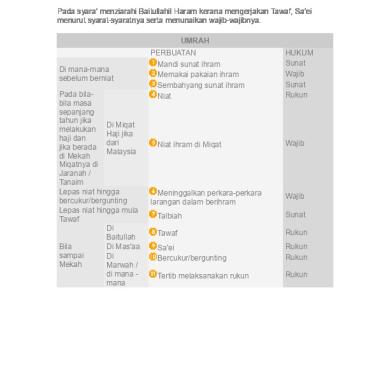
Cara Mengerjakan Umrah
December 2019 8
Cara-menghitung-pajak-penghasilan.pdf
November 2019 18
Selamat Mengerjakan
June 2020 7
Selamat Mengerjakan
June 2020 8
Trik Rahasia Mengerjakan Tpa.pdf
May 2020 8More Documents from "Nyak Nanta"

Cara Mengerjakan Pajak (1).docx
December 2019 7